bcd win10修复 win10修复引导工具下载安装步骤
在使用Windows 10系统过程中,可能会遇到一些问题导致系统无法正常启动,为了解决这些问题,我们可以使用BCD Win10修复工具来修复系统引导。通过下载和安装这个工具,我们可以快速而有效地修复系统引导问题,让电脑恢复正常运行。接下来我们将介绍BCD Win10修复工具的下载和安装步骤,帮助大家轻松解决Windows 10系统引导问题。
bcd win10修复引导修复的命令是:
1、检查引导是否损坏的命令:
bcdedit /enum
2、找到坏扇区并恢复可读取的信息的命令:
chkdsk /r
3、重建并恢复已损坏的 Windows 10 系统文件的命令:
SFC /SCANNOW
4、修复 Windows 10 的主引导记录并重建 BCD 配置文件的命令:
BOOTREC /SCANOS
BOOTREC /FIXMBR
BOOTREC /FIXBOOT
BOOTREC /REBUILDBCD
1、将U盘插入到电脑,选择从U盘进行系统启动U 盘或 Windows PE引导,进入到「命令提示符」
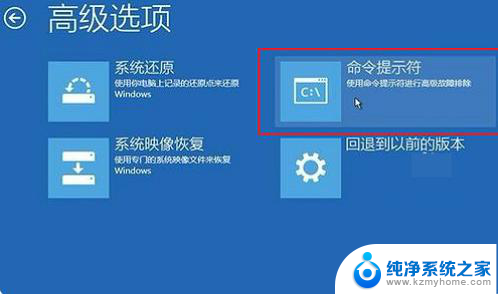
2、打开命令提示符,执行bcdedit /enum命令,如果看到如下图提示,说明引导记录已经损坏
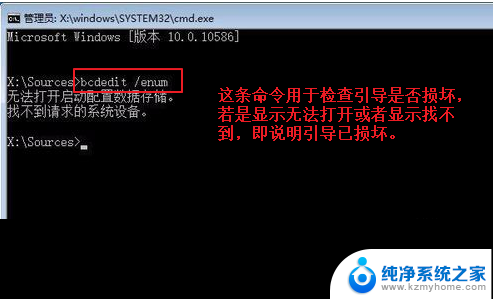
3、首先执行SFC /SCANNOW的命令搜索已经安装的系统。

4、依次执行如下命令修复 Windows 10 的主引导记录并重建 BCD 配置文件:
BOOTREC /SCANOS
BOOTREC /FIXMBR
BOOTREC /FIXBOOT
BOOTREC /REBUILDBCD
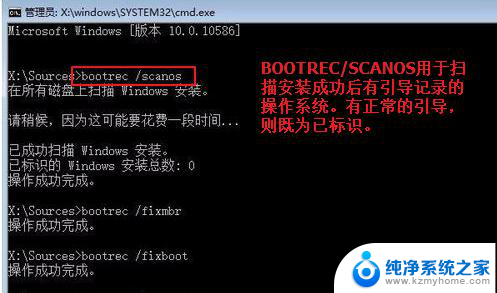
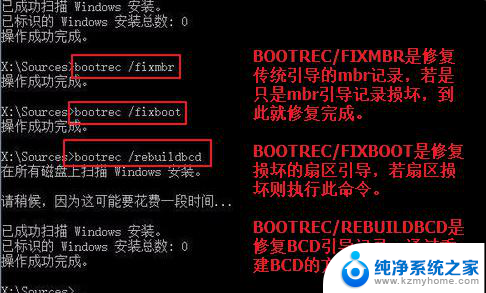
5、重启计算机,即可进入到win10操作系统了
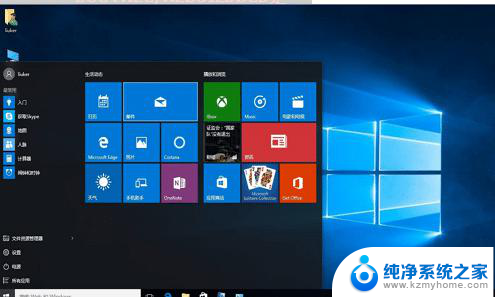
以上就是bcd win10修复的全部内容,碰到同样情况的朋友们赶紧参照小编的方法来处理吧,希望能够对大家有所帮助。
bcd win10修复 win10修复引导工具下载安装步骤相关教程
- win11 安装没有修复 Win11启动修复的三种方法
- 台式电脑安装声卡怎么驱动 电脑声卡驱动损坏怎么修复
- windows安装字体显示字体无效 如何修复win11字体无效的问题
- win11安装系统更新后白屏 Win11白屏问题的修复方法
- 显卡怎么安装驱动 安装显卡驱动的具体步骤
- win10设置软件默认安装位置 Win10如何修改软件默认安装路径
- hp台式机安装win10 win10系统怎么安装步骤
- windows10系统安装器 PE系统 Windows安装器 安装原版win10 的详细步骤
- win10虚拟机怎么安装win7 Win10自带虚拟机Hyper V安装win7的详细步骤
- win11重装后怎么硬盘找不到了 硬盘修复方法
- 苹果电脑安装win10双系统怎么切换 苹果笔记本装了双系统怎么选择启动
- ghost能安装iso文件吗 ghost版Win10系统安装方法
- 笔记本怎么装两个硬盘 笔记本双硬盘安装注意事项
- 安装独立显卡后显示器不亮 电脑换新显卡后显示器不亮怎么办
- 笔记本电脑安装双系统 电脑如何安装多系统
- 正版系统如何重装正版系统 win10怎么清空并重装系统
系统安装教程推荐
- 1 笔记本怎么装两个硬盘 笔记本双硬盘安装注意事项
- 2 笔记本电脑安装双系统 电脑如何安装多系统
- 3 win11显卡驱动程序安装失败 nvidia驱动程序安装失败怎么办
- 4 win11怎么重置应用 如何重新安装Windows11系统应用
- 5 win11安装系统更新后白屏 Win11白屏问题的修复方法
- 6 win11怎么安装ie0 IE浏览器安装教程
- 7 win11重装后没有windows defender Win11没有安装Defender怎么办
- 8 window10笔记本怎么重新做系统 笔记本怎么重新安装操作系统
- 9 win11安装edge浏览器打不开 win11edge浏览器打不开白屏怎么办
- 10 win11选择软件安装位置 Win11如何更改软件安装位置